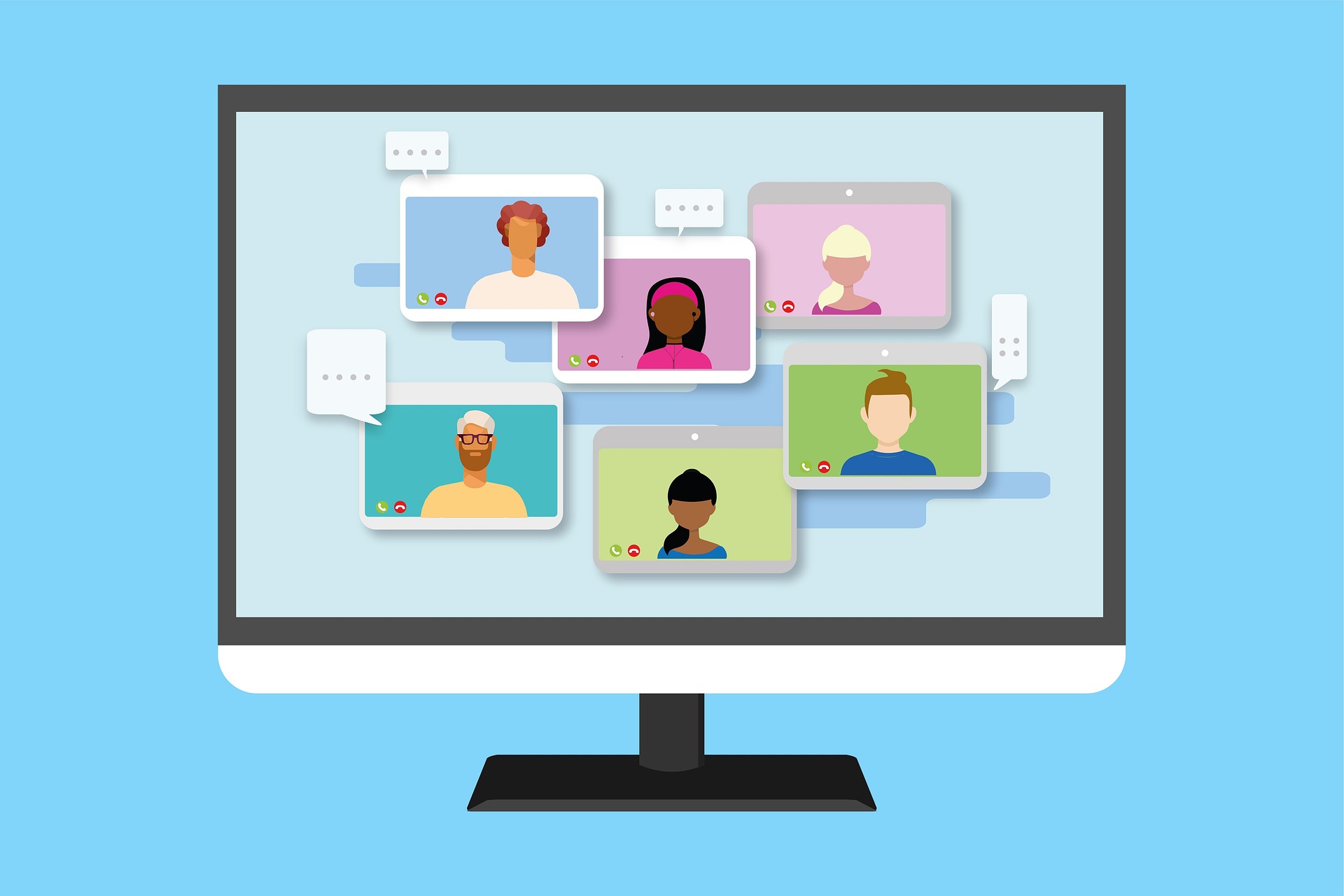L’utilisation de Zoom est une option idéale lorsque vous prévoyez d’organiser une réunion à distance. Zoom peut être utilisé sur des applications mobiles, des navigateurs et des ordinateurs de bureau. Avec Zoom, vous pouvez facilement créer ou rejoindre une réunion Zoom existante.
Pendant la réunion, vous pouvez ajouter un arrière-plan à votre flux vidéo, de sorte que les autres spectateurs verront l’arrière-plan que vous avez ajouté au lieu de l’arrière-plan réel de votre environnement.
Sommaire
Qu’est-ce qu’un arrière-plan virtuel dans Zoom ?
Zoom est une plateforme de vidéoconférence que vous pouvez utiliser sur le web, sur un ordinateur de bureau ou sur un téléphone portable. Lorsque vous utilisez Zoom, il existe une option de filtres d’arrière-plan que les utilisateurs peuvent utiliser pour améliorer leur expérience de Zoom.
En outre, vous pouvez télécharger une image ou une vidéo pour la définir comme arrière-plan virtuel. L’arrière-plan virtuel fait référence à l’image ou à la vidéo que vous pouvez ajouter sur Zoom pour couvrir l’arrière-plan. Par exemple, lorsque vous organisez une réunion Zoom mais que l’arrière-plan n’est pas présentable, vous pouvez rapidement utiliser un arrière-plan virtuel pour masquer l’arrière-plan désordonné.
Vous pouvez ajouter n’importe quelle image ou vidéo pour les arrière-plans virtuels, à condition qu’elle soit prise en charge. Lorsque d’autres personnes vous verront sur Zoom, elles verront l’arrière-plan virtuel que vous avez ajouté, et non l’arrière-plan réel dans lequel vous vous trouvez.
Comment obtenir des arrière-plans Zoom amusants
Les arrière-plans Zoom amusants ne sont pas nouveaux. Une recherche en ligne vous permettra de trouver de nombreux arrière-plans Zoom amusants que vous pouvez télécharger sur votre appareil et utiliser pour votre Zoom. Une fois que vous avez téléchargé ces arrière-plans Zoom amusants, il vous reste à les télécharger sur votre compte Zoom.
Commencez donc par rechercher un fond d’écran Zoom amusant en ligne et téléchargez-le. Une fois que vous avez votre image ou vidéo amusante préférée, suivez les instructions pour télécharger le fond d’écran amusant sur votre Zoom.
Comment créer un arrière-plan de Zoom mobile ?
Pour les mobiles
Pour Android ou iOS, vous pouvez également utiliser l’arrière-plan amusant de Zoom que vous avez téléchargé. Regardez les étapes ci-dessous.
Ouvrez votre application Zoom et connectez-vous.
Lorsque la réunion commence, cliquez sur l’icône des trois points.
Sélectionnez l’option « Arrière-plan et effets ».
Cliquez sur l’icône plus en bas.
Sélectionnez l’image ou la vidéo que vous souhaitez définir comme arrière-plan.
Une fois l’image ou la vidéo téléchargée, appuyez dessus pour la définir comme arrière-plan virtuel de Zoom.
Appuyez sur le bouton « Fermer » en bas pour appliquer les modifications.
Vous avez maintenant un arrière-plan Zoom amusant.

Pour le Web
Participez à une réunion Zoom via le navigateur.
Localisez l’icône Paramètres dans la barre d’outils et cliquez dessus.
Trouvez l’onglet « Arrière-plan » et cliquez dessus.
Cochez la case « Arrière-plan virtuel ».
Cliquez sur l’icône plus, sélectionnez l’arrière-plan amusant que vous avez téléchargé et chargez-le comme arrière-plan virtuel.
L’arrière-plan amusant sera automatiquement ajouté à l’arrière-plan virtuel de Zoom.
Pour le bureau
Ouvrez le client de bureau Zoom et connectez-vous à votre compte.
Ouvrez « Paramètres » en cliquant sur l’icône en forme de roue dentée.
Sélectionnez l’option « Arrière-plan et filtres » sur la page des paramètres.
Si vous disposez d’un écran vert physique, cliquez sur l’option « Je dispose d’un écran vert ».
Vous pouvez sélectionner les images ou vidéos virtuelles d’arrière-plan disponibles.
Vous pouvez également cliquer sur l’icône plus à droite.
En fonction de l’arrière-plan virtuel amusant, sélectionnez l’option permettant d’ajouter une image ou une vidéo.
Cliquez sur l’option « Télécharger » si vous êtes invité à ajouter le paquet d’arrière-plans virtuels intelligents.
Une fois que vous avez téléchargé l’arrière-plan amusant, cliquez dessus pour le définir comme arrière-plan virtuel de Zoom. L’arrière-plan que vous avez ajouté sera utilisé pour vos réunions, mais vous pouvez le modifier à tout moment.
Conclusion
Il existe de nombreux arrière-plans Zoom amusants que vous pouvez trouver en ligne et utiliser pour votre arrière-plan virtuel Zoom. Recherchez l’arrière-plan amusant en ligne et téléchargez-le.
Ensuite, ouvrez votre compte Zoom et localisez l’option d’arrière-plan dans la page des paramètres et téléchargez l’arrière-plan amusant. Une fois téléchargé, vous disposez maintenant d’un arrière-plan Zoom amusant pour améliorer votre expérience Zoom.